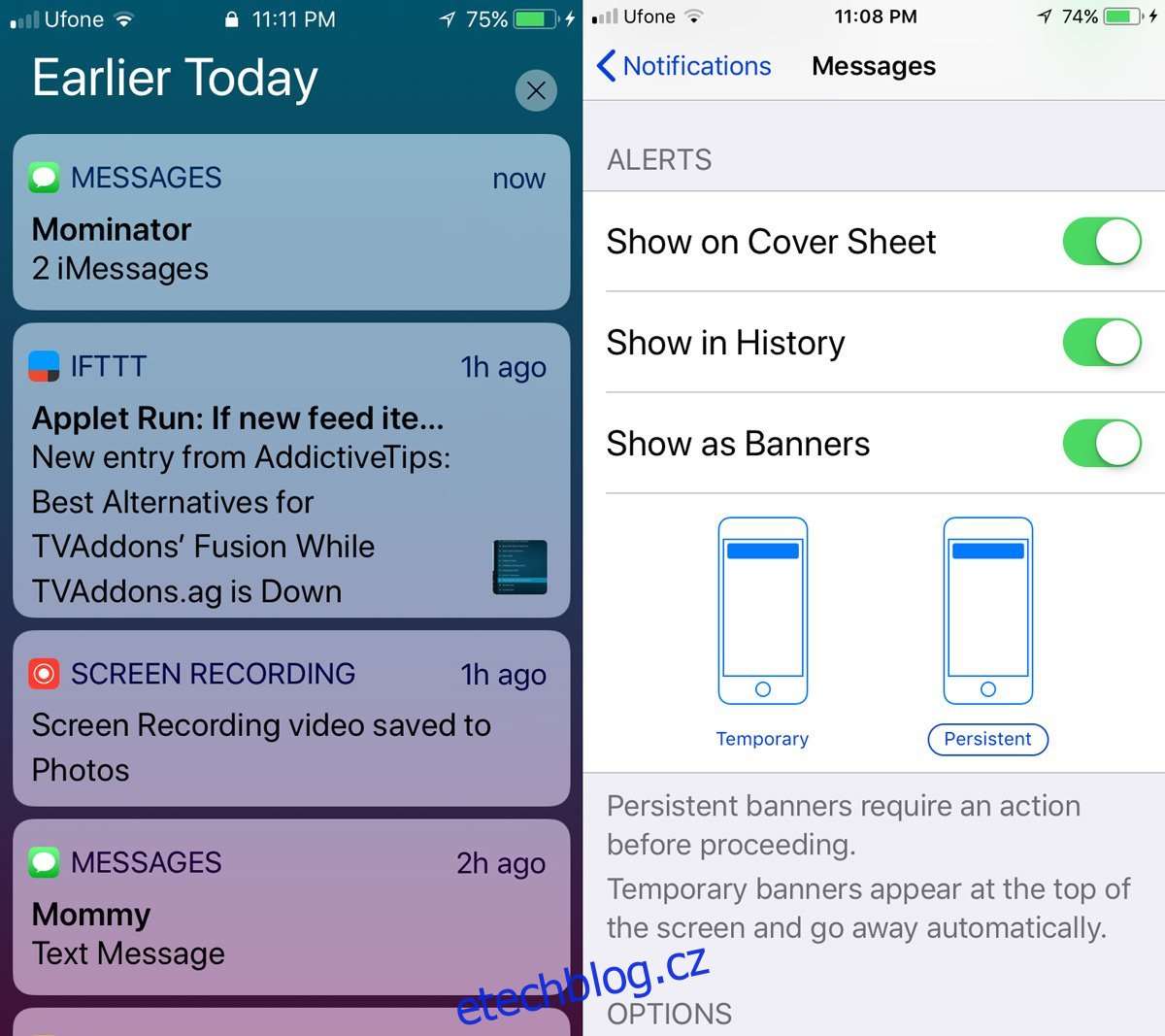Když klepnete na oznámení v oznamovacím centru v iOS, otevře se aplikace, ze které oznámení pochází. Oznámení je poté odstraněno z oznamovacího centra. Pokud jste se někdy potřebovali vrátit ke starému oznámení, neexistoval způsob, jak to udělat. Každopádně ne až do iOS 11. iOS 11 má novou funkci nazvanou ‚Cover Sheet‘. Je to součást notifikačního centra, takže to možná ani nepovažujete za novou funkci, ale je tam. Na úvodní stránce můžete zobrazit starší oznámení. Chcete-li zobrazit úvodní stránku, otevřete oznamovací centrum a poté po něm přejeďte prstem ze středu obrazovky nahoru. Obvykle se jedná o oznámení z předchozího dne nebo dříve v daný den. Tato funkce se vám může nebo nemusí líbit. Dobrou zprávou je, že oznámení aplikace můžete skrýt z titulního listu.
Otevřete aplikaci Nastavení a přejděte na Oznámení. Na titulní stránce se zobrazí pouze aplikace, které vám mohou zobrazovat oznámení. Vyberte aplikaci, která se zobrazuje na titulní stránce na obrazovce Oznámení v aplikaci Nastavení.
Přejděte dolů do části Upozornění. Vypněte možnost „Zobrazit na titulní stránce“, chcete-li skrýt oznámení aplikací z titulní stránky. Změna se projeví okamžitě po jejím vypnutí.
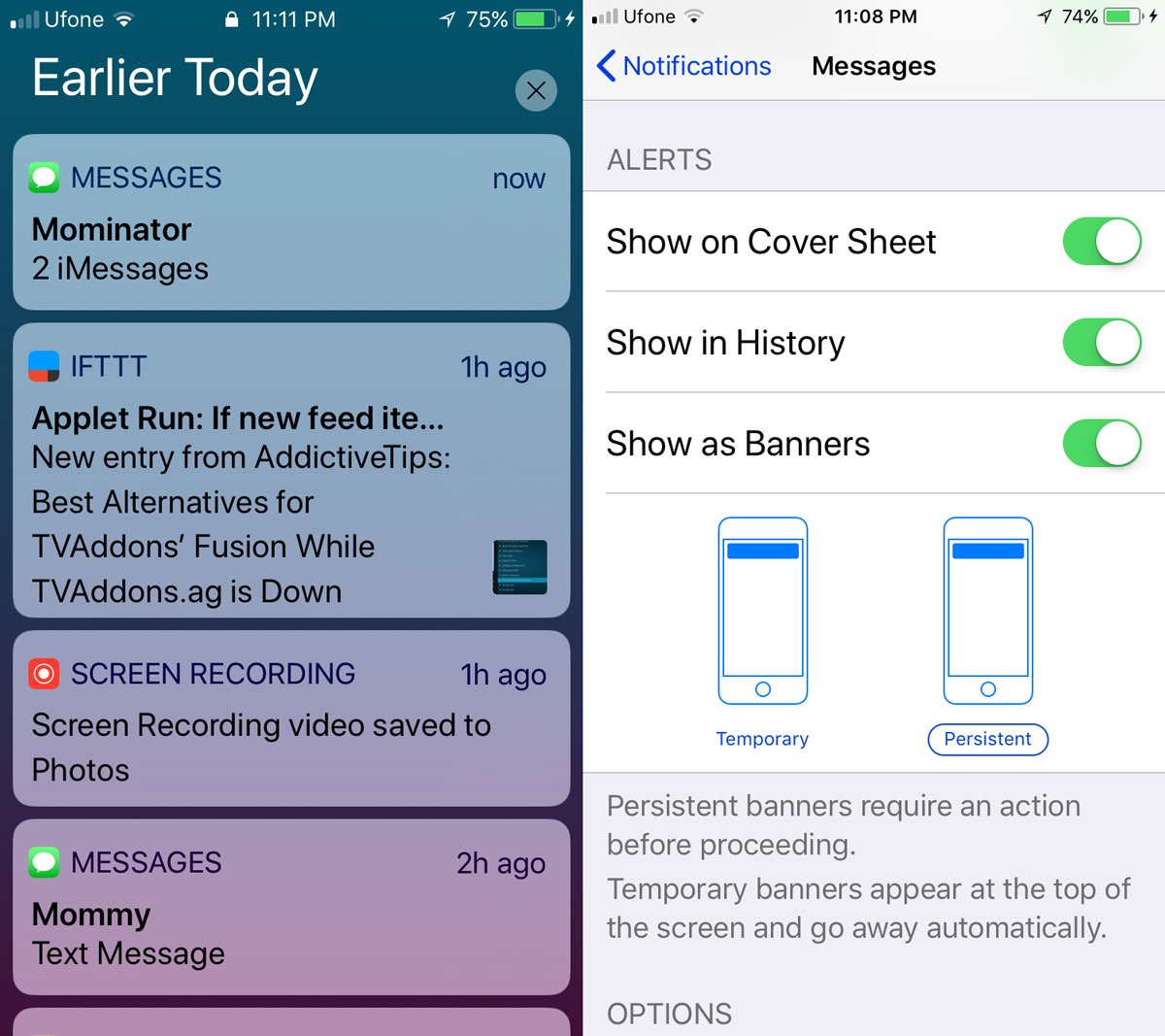
Opětovné zapnutí této možnosti je jiný příběh. Pokud jste měli tuto možnost pro aplikaci delší dobu vypnutou, jejím zapnutím se na úvodní stránku automaticky nepřidají starší oznámení. iOS bude muset počkat, až dorazí nová upozornění, která může přidat na úvodní stránku. Nebude udržovat mezipaměť starších oznámení pro případ, že byste si tuto funkci rozmysleli.
Krycí list nemusí být nutně špatná funkce. Možná budete muset zobrazit oznámení starších aplikací. Možnost vypnout to znamená, že nemusíte přeplňovat úvodní stránku upozorněními, která nemusíte znovu navštěvovat. Můžete například povolit upozornění pro hru, kterou hrajete, ale skrýt ji na úvodní stránce. Poslední věc, kterou potřebujete, jsou herní upozornění smíchaná s e-mailovými upozorněními, zejména poté, co Apple odstranil možnost třídit upozornění podle aplikací v iOS 10.
Titulní list nepředstavuje bezpečnostní riziko, pokud všechna vaše oznámení nejsou viditelná na obrazovce uzamčení. Můžete se rozhodnout skrýt náhledy oznámení na zamykací obrazovce pro e-mailové aplikace a aplikace pro zasílání zpráv a bude to platit i pro úvodní stránku. iOS 11 je aktuálně ve verzi beta, takže tuto funkci neuvidíte dříve než v září/říjnu 2017.